如何恢复c盘空间?c盘空间恢复方法是什么?
- 生活妙招
- 2024-12-20
- 38
现代人对于电脑的需求越来越高,而C盘空间的不足问题也日益突出。为了提升电脑性能并解决这一问题,本文将介绍一些有效的方法来恢复C盘空间内存,使电脑更加流畅。
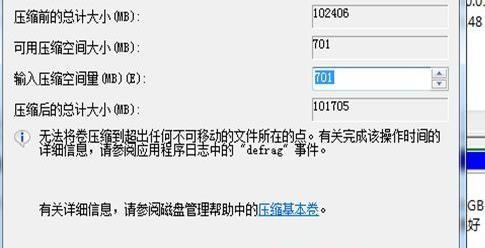
一:清理临时文件夹
通过清理临时文件夹中的垃圾文件,可以释放大量的空间。打开运行窗口(Win+R),输入“%temp%”并按下回车键,进入临时文件夹。删除其中的所有文件。
二:清理回收站
回收站中的文件实际上仍占用了硬盘空间。右击桌面上的回收站图标,选择“清空回收站”,确认删除所有文件。

三:卸载不常用的程序
通过控制面板中的“程序和功能”选项,卸载那些长期不使用的程序。这些程序占用了宝贵的C盘空间。
四:删除大文件或文件夹
在C盘中搜索大文件或文件夹,通过删除它们来释放空间。可以使用Windows资源管理器的搜索功能,并按照文件大小排序。
五:清理系统垃圾文件
在运行窗口中输入“cleanmgr”,选择C盘,并勾选需要清理的项目,如临时文件、下载文件等。点击“确定”进行清理。
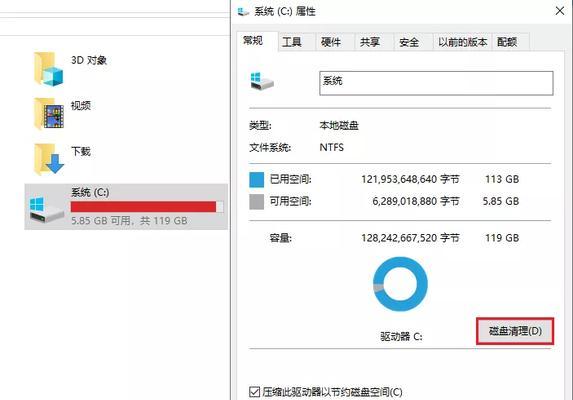
六:压缩文件和文件夹
右击需要压缩的文件或文件夹,选择“属性”,在“常规”选项卡中点击“高级”,勾选“压缩内容以节省磁盘空间”。系统会自动压缩这些文件或文件夹。
七:清理浏览器缓存
打开浏览器设置,找到清除缓存的选项,点击确认清除。这将清理浏览器积累的大量临时文件,提供更多空间。
八:移动用户文件夹
将一些占用较大空间的用户文件夹(如下载、文档等)移动到其他硬盘分区。右击用户文件夹,选择“属性”,点击“位置”选项卡,选择新的存储位置并点击“应用”。
九:禁用系统还原
系统还原会占用大量磁盘空间。通过控制面板中的“系统”选项,进入“系统保护”设置,并禁用C盘的系统还原功能。
十:关闭虚拟内存
如果电脑的内存足够大,可以关闭虚拟内存。在“系统”设置中,点击“高级系统设置”,进入“高级”选项卡,点击“性能”中的“设置”,再点击“高级”选项卡,选择“更改”,取消勾选“自动管理分页文件大小”。
十一:优化C盘空间
在文件资源管理器中右击C盘,选择“属性”,点击“工具”选项卡中的“优化”,按照提示进行C盘优化。
十二:升级硬盘容量
如果以上方法无法满足需求,可以考虑升级硬盘容量。将较小的硬盘替换为更大的硬盘,或者添加一个额外的硬盘。
十三:使用第三方工具
有许多第三方工具可以帮助恢复C盘空间,如CCleaner、DiskCleanup等。这些工具可以自动清理垃圾文件,优化系统,并释放出更多的空间。
十四:定期维护C盘
为了避免C盘空间再次不足,定期维护是必要的。可以每月进行一次全面的清理和优化,确保电脑的性能和空间保持在最佳状态。
十五:
通过以上一些方法,可以有效恢复C盘空间内存,并提升电脑的性能。每个人都可以根据自己的需求和情况选择适合自己的方法来解决C盘空间不足的问题,让电脑更加高效运行。
版权声明:本文内容由互联网用户自发贡献,该文观点仅代表作者本人。本站仅提供信息存储空间服务,不拥有所有权,不承担相关法律责任。如发现本站有涉嫌抄袭侵权/违法违规的内容, 请发送邮件至 3561739510@qq.com 举报,一经查实,本站将立刻删除。